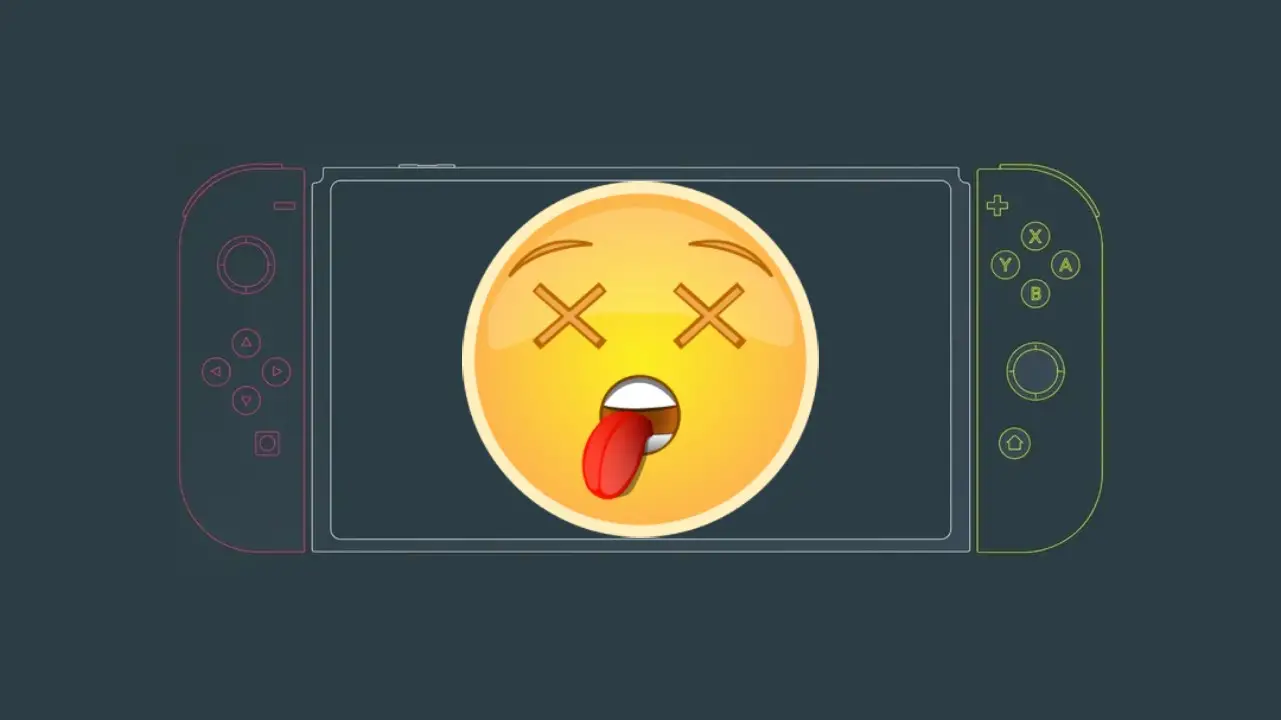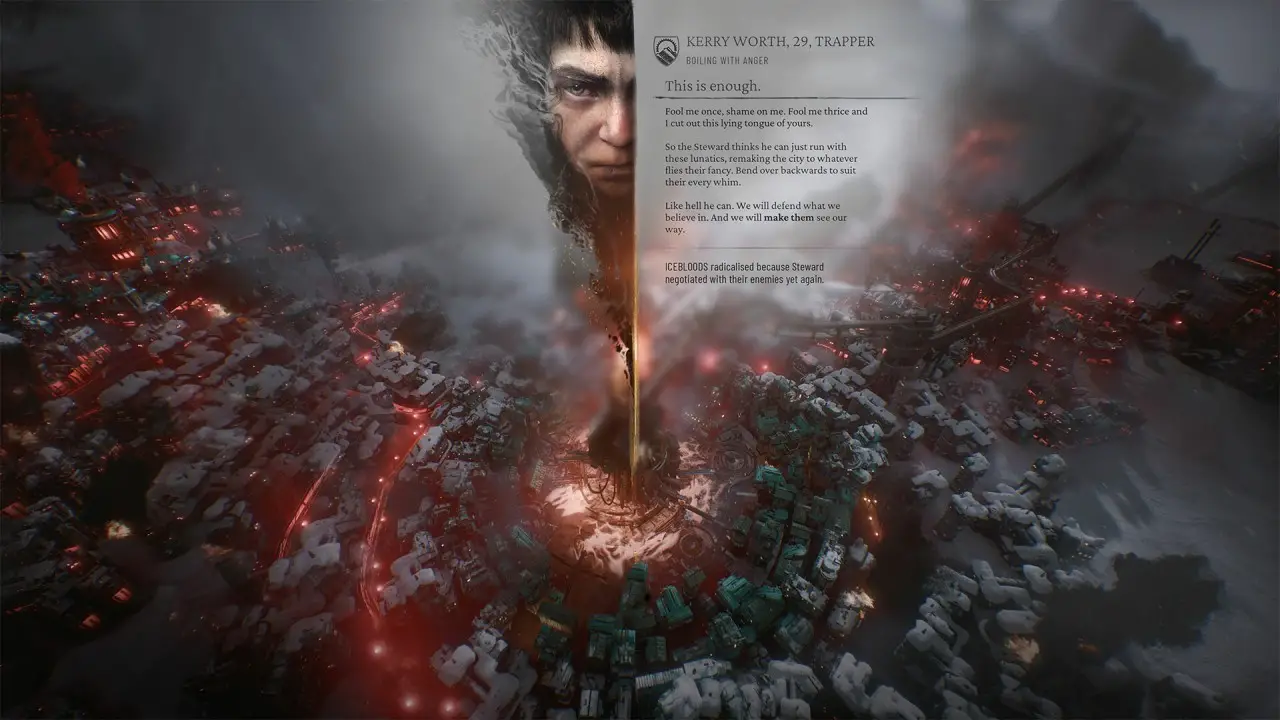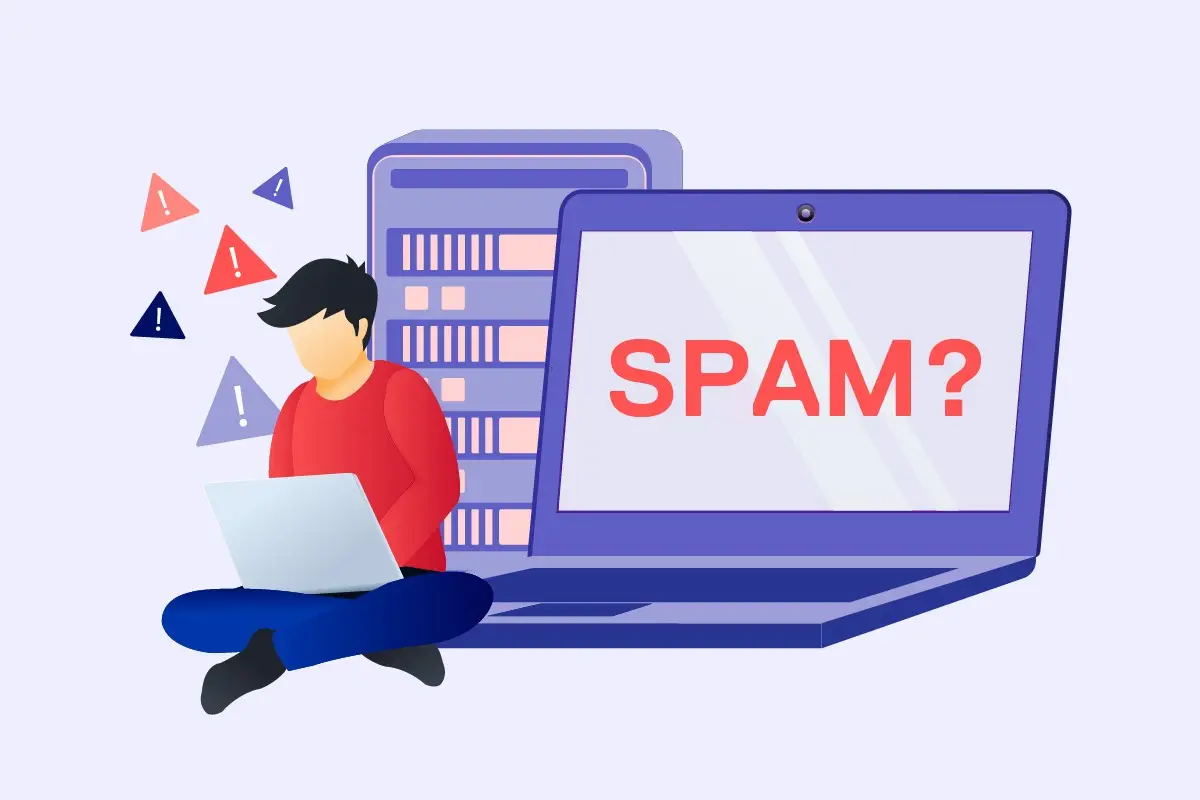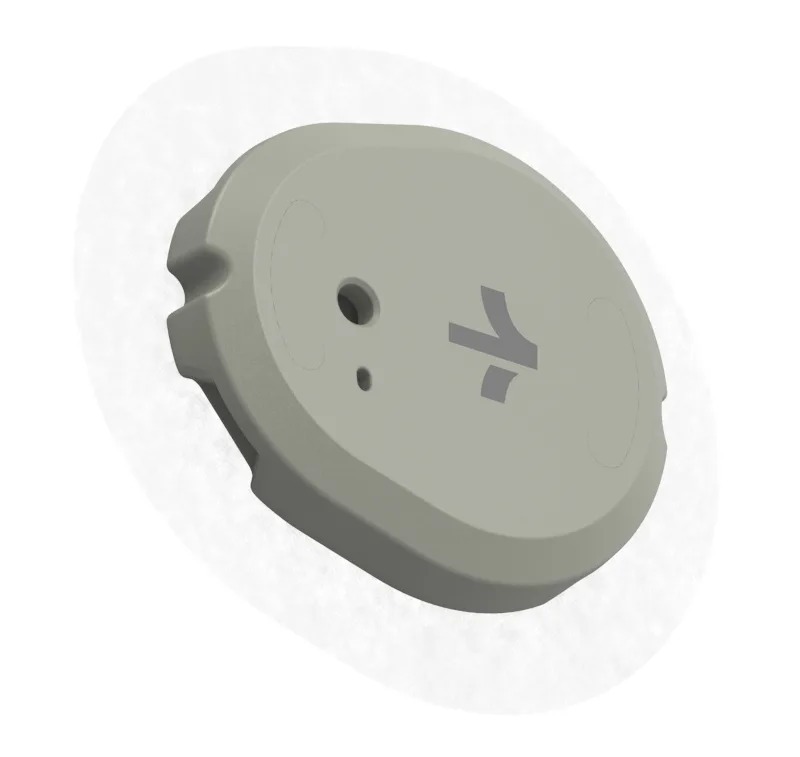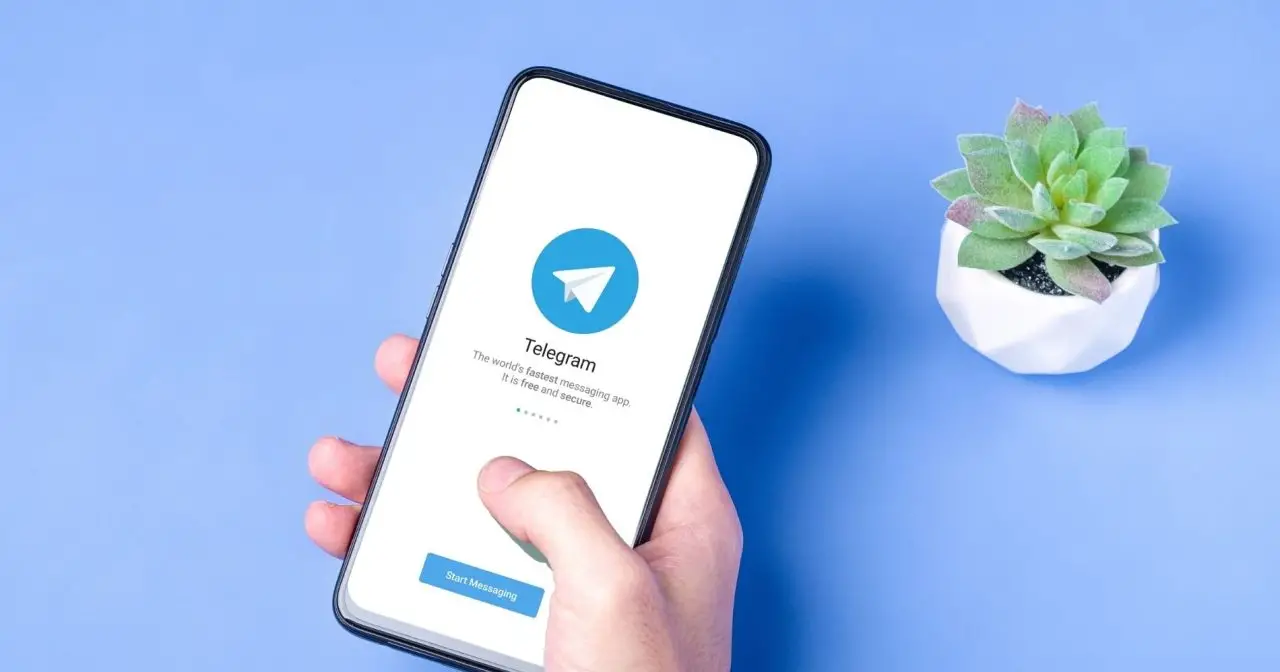Review Casing Corsair Carbide 275R
Beberapa waktu lalu, kami sempat menampilkan preview dari salah satu casing baru dari Corsair, yaitu Carbide 275R. Casing Carbide 275R sendiri hadir dengan side panel tempered glass dan ditujukan untuk siapa saja yang ingin membangun sebuah desktop dengan desain minimalis tetapi masih bisa memamerkan isi desktop tersebut. Kali ini, kami akan menghadirkan pembahasan lebih mendalam terkait casing tersebut dalam artikel review ini!

Spesifikasi Corsair Carbide 275R
Carbide 275R ini hadir sebagai casing yang mendukung hadirnya desktop dengan basis motherboard Mini-ITX, Micro-ATX, dan ATX. Casing ini memiliki dimensi 455 mm x 225 mm x 460 mm, yang merupakan kisaran dimensi yang umum untuk sebuah casing mid-tower. Side panel dengan bahan tempered glass menjadi unggulan utama dari casing yang satu ini, di samping dukungan untuk radiator watercooling hingga ukuran 360 mm. Berikut ini adalah spesifikasi dasar yang ditawarkan casing Corsair Carbide 275R ini berdasarkan informasi yang diberikan oleh Corsair:
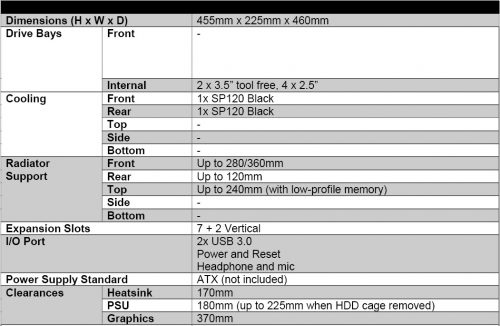
Bila Anda belum melihat preview dari casing baru Corsair ini, sebelum melanjutkan ke bagian berikutnya dari artikel ini, kami menyarankan Anda untuk melihat video preview tersebut di bawah ini:
Testbed
Tentu saja, kami akan merakit sebuah sistem desktop lengkap ke dalam casing Corsair Carbide 275R ini. Berikut ini adalah komponen-komponen yang akan kami pasang ke dalam casing ini:
- Prosesor: Intel Core i7-8700K
- Motherboard: ASUS TUF Z370-Pro Gaming
- RAM: G.Skill Trident-Z 2x 8 GB DDR4-3600
- Storage:
- 2x WD Red 3 TB
- 2x HGST 500 GB 2.5″
- 1x Samsung SSD 850 Pro
- 1x Samsung SSD 850 EVO
- CPU Cooler:
- Cooler Master Hyper 212 Turbo LED
- Cooler Master MasterLiquid 240
- PSU:
- Corsair CX550M
- Corsair AX1600
- Graphics Card: NVIDIA GeForce GTX 1070 Ti Founders Edition
Kami menggunakan beberapa storage, 2x 3.5″ dan 4x 2.5″, karena casing ini memang menawarkan tempat pemasangan storage sesuai jumlah yang kami pilih tersebut. Sementara untuk CPU Cooler, kami memilih sebuah HSF dan sebuah watercooling kit untuk dipasang ke dalam casing ini untuk melihat kompatibilitas yang ditawarkan sesuai spesifikasi yang disebutkan Corsair. Terakhir, untuk PSU, kami menggunakan PSU yang cukup panjang untuk melihat kompatibilitas yang ditawarkan oleh casing ini.
[tabs class=”yourcustomclass”]
[tab title=”Carbide 275R” active=”active”]

[/tab]
[tab title=”Sisi Depan + Kanan”]

[/tab]
[tab title=”Sisi Belakang”]

[/tab]
[tab title=”Sisi Atas”]

[/tab]
[tab title=”Sisi Bawah”]

[/tab]
[tab title=”Front Panel”]

[/tab]
[/tabs]
Perlengkapan
Berbagai perlengkapan yang mendukung perakitan sistem ke dalam casing ini disediakan oleh Corsair di dalam paket penjualan Carbide 275R. Sebagian perlengkapan itu diletakkan di plastik yang terdapat di dalam boks dari casing ini. Sementara, sebagian perlengkapan lain dimasukkan ke dalam boks kecil yang diletakkan di tray HDD 3.5″.
Berikut ini perlengkapan yang disertakan untuk casing ini:





Perakitan Sistem
Sebelum mulai memasang komponen ke dalam casing ini, tentu saja kita harus terlebih dahulu melepas kedua side panel casing agar kita bisa mengakses tempat-tempat pemasangan komponen di dalamnya. Side panel kiri, dari bahan tempered glass, terpasang ke casing dengan empat buah baut di sisi samping, sementara side panel kanan terpasang dengan dua buah baut di sisi belakang. Untuk side panel kanan, desain baut yang digunakan memungkinkan kita melepasnya tanpa bantuan alat apapun dan baut pun akan tetap terpasang di side panel. Sedangkan empat baut yang ada di side panel kiri harus dibuka dengan kunci L yang tersedia di paket penjualan. Satu hal yang perlu diperhatikan, sangat disarankan untuk membuka side panel kiri ini dalam posisi casing ditidurkan dengan sisi kiri menghadap ke atas, karena begitu keempat baut dilepas, side panel akan lepas begitu saja, tidak ada mekanisme yang membantu menahannya. Bila side panel dibuka dalam posisi casing berdiri, dan kita kurang hati-hati menahannya saat melepasnya, bisa saja side panel akan terlepas dari posisinya dan rusak.



Setelah membuka kedua side panel, pertama, kami akan memasang PSU ke dalam casing ini. Pemasangan PSU dilakukan dari sisi kanan, karena bila dilihat dari sisi kiri, area untuk pemasangan PSU ini seluruhnya tertutup dengan cover. Untuk PSU dengan panjang hingga 180 mm, kita bisa memasangnya langsung dengan mendorong PSU melalui celah yang ada, memposisikannya sehingga seluruh lubang baut sejajar dengan posisi pemasangan di sisi belakang casing, dan menguncinya dengan baut yang tersedia di paket penjuakan. Sementara, untuk PSU dengan panjang lebih dari 180 mm, kita harus melepas terlebih dahulu cage HDD 3.5″ yang ada.


Terkait “keharusan” melepas cage HDD 3.5″ untuk memasang PSU dengan panjang lebih dari 180 mm, secara umum, jarak antara sisi belakang casing dengan cage HDD memang lebih dari 180 cm, bahkan bisa saja memuat PSU 230 mm, ukuran terpanjang yang didukung casing Carbide 275R ini. Namun, tidak ada ruang yang cukup untuk tempat kabel PSU bila cage HDD tidak dilepas. Cage HDD ini sendiri memang terlihat agak aneh, karena tidak diposisikan menempel ke sisi depan casing, tetapi masih memiliki jarak cukup jauh dari sisi depan. Bila cage ini diposisikan menempel ke sisi depan casing, kita seharusnya tidak perlu lagi melepas cage HDD karena posisinya tidak mengganggu kabel-kabel PSU. Hanya saja, Corsair memilih untuk tidak melakukan hal tersebut demi mengakomodasi penggunaan radiator 360 mm di sisi depan, yang membuatnya harus menyediakan jarak antara sisi depan dengan cage HDD.




Komponen berikutnya yang kami pasang ke casing adalah HDD 3.5″. Pemasangan HDD 3.5″ dapat dilakukan tanpa menggunakan tool apapun, karena Corsair menyediakan tray tool less untuk HDD 3.5″ di Carbide 275R ini. Kita hanya perlu menarik tray tersebut dari cage, kemudian memasang HDD 3.5″ ke dalamnya, dan mendorong lagi tray ke calam cage. Satu hal yang perlu diperhatikan, kita harus sedikit membengkokkan tray ini ketika memasang HDD 3.5″. Hal tersebut harus dilakukan dengan hati-hati, agar tidak merusak tray. Tray ini sendiri juga mendukung penggunaan storage 2.5″.




Berikutnya, beralih ke storage 2.5″, casing ini secara keseluruhan menawarkan enam posisi pemasangan HDD/SSD 2.5″, dua di tray untuk HDD 3.5″ bila kita tidak berencana menggunakan HDD 3.5″, dua lagi di sisi belakang tray motherboard, dengan menggunakan bracket khusus, dan dua lagi di belakang tray motherboard dekat dengan sisi depan casing. Untuk pemasangan di tray HDD 3.5″, setelah melepas tray, kita bisa langsung memasangnya dengan baut ke tray, dan memasang kembali tray ke cage. Demikian juga untuk pemasangan di bracket di belakang tray motherboard, setelah melepas bracket, kita bisa memasang storage dengan baut ke bracket, dan memasang kembali bracket ke posisinya. Sementara untuk pemasangan di dua posisi yang tersisa, ini mungkin akan sedikit merepotkan karena kita harus menahan storage di posisinya, kemudian memasang baut dari sisi sebaliknya.





Berdasarkan apa yang kami rasakan saat memasang storage 2.5″ ke dalam casing ini, kami menyarakankan untuk terlebih dahulu memilih posisi di tray HDD 3.5″ bila tidak berencana menggunakan HDD 3.5″, lalu di bracket di belakang tray motherboard. Posisi di belakang tray motherboard dekat dengan sisi depan kami sarankan untuk digunakan bila memang diperlukan saja, misalnya ketika pengguna ingin memasang banyak storage 2.5″ ke dalam casing ini, karena proses pemasangan yang cukup “menantang”. Satu hal yang harus diperhatikan saat memasang storage 2.5″, untuk keempat posisi di belakang tray motherboard, kabel SATA yang digunakan harus yang memiliki kepala lurus, karena posisinya yang cukup rapat dengan tray, sehingga tidak memungkinkan penggunaan kabel dengan kepala “L”.
- Corsair Carbide 275R - Pembuka & Perakitan Sistem
- Corsair Carbide 275R - Perakitan Sistem (Lanjutan) & Kesimpulan